Como Sair do WhatsApp Business e Voltar o WhatsApp ao Normal
Se você tem um negócio, o WhatsApp Business possui todos os recursos para ajudar você a atender seus clientes. Mas, se você não quiser mais usar o WhatsApp Business, você pode migrar do WhatsApp Business para o WhatsApp normal.
Muitos usuários decidem voltar do WhatsApp business para o normal porque não estão usando todos os recursos da versão Business. Mas, seja qual for o motivo da sua decisão, neste artigo mostro tudo que você precisa fazer.
Transferir, Mesclar, Backup e Restaurar Dados do WhatsApp Business entre Android e iOS sem Redefinir! Leva apenas em minutos!
- Parte 1. O que fazer antes de mudar conta comercial para pessoal WhatsApp?
- Parte 2. Como migrar do WhatsApp Business para o WhatsApp Normal
- Parte 3. Como transferir dados do WhatsApp Business para um novo celular (Entre Android e iPhone)
- Parte 4. FAQs sobre como sair do WhatsApp Business
Parte 1. O que fazer antes de mudar conta comercial para pessoal WhatsApp?
Antes de voltar para conta pessoal no WhatsApp, recomendo que você faça o backup das conversas no Google Drive, iCloud ou PC. Ter um backup vai permitir que você restaure suas conversas no WhatsApp normal ou em outro dispositivo.
Nota: se as conversas não são mais importantes para você, pule este tópico e vá para o Parte 2, onde mostro como voltar do WhatsApp Business para o normal.
1.1. Faça backup dos dados do WhatsApp Business para o Google Drive
Se você estiver usando o Android, a principal maneira de fazer backup dos dados do WhatsApp Business é usando o Google Drive. Após ter um backup no Google Drive, você estará pronto para migrar para o WhatsApp normal.
Fazer backup do WhatsApp Business no Google Drive é bem fácil, aqui está um passo a passo completo:
- Abra o WhatsApp Business. Na tela inicial, toque no menu de opções (três pontinhos no canto superior direito da tela) e depois toque em “Configurações”.
- Agora, toque na opção “Conversas” e depois em “Backup de conversas”.
- Toque na opção “Fazer backup no Google Drive” e escolha qualquer opção diferente de “Nunca”.
- Toque em “Conta Google” e selecione uma conta para salvar o backup. Você também tem a opção “Incluir vídeos” caso queira salvar os vídeos no backup. Por último, toque em “FAZER BACKUP”.
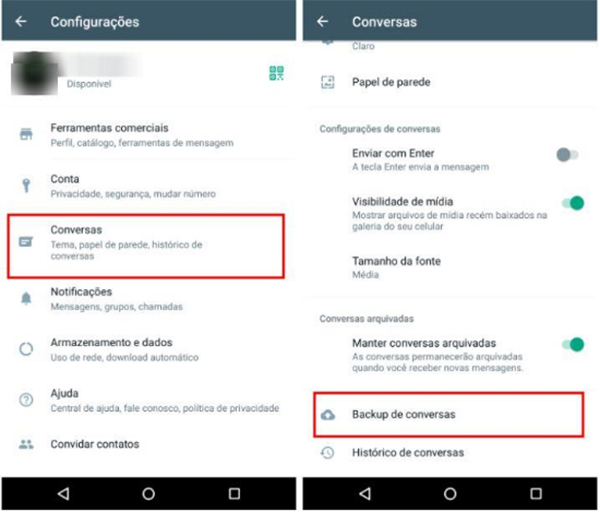
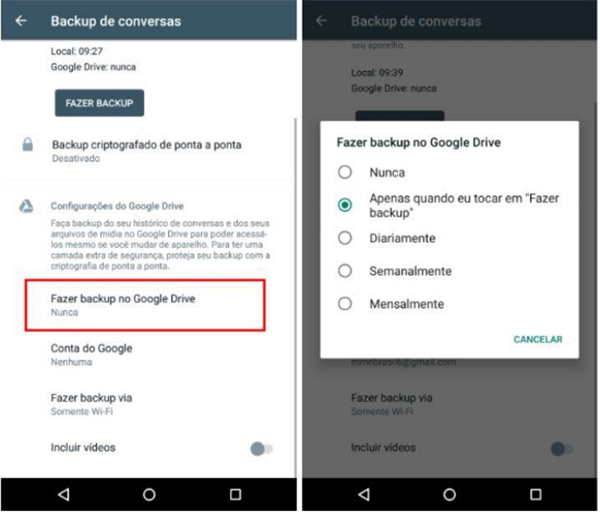
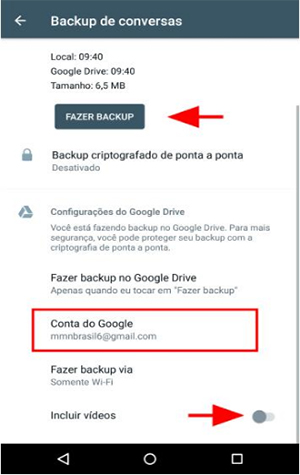
1.2. Faça backup dos dados do WhatsApp Business para o iCloud
Para fazer backup dos dados do WhatsApp Business para o iCloud, siga os passos abaixo:
- Verifique o iCloud Drive:Vá em Ajustes > toque no seu nome (Apple ID) > iCloud > iCloud Drive e verifique se está ativado.
- Conceda permissão ao WhatsApp Business para acessar o iCloud:Vá em Ajustes > WhatsApp Business > iCloud e certifique-se de que a permissão para usar o iCloud está ativada.
- Configure o backup no WhatsApp Business:
- Abra o WhatsApp Business.
- Toque em Configurações
- Vá para Conversas > Backup de conversas.
- Toque em Fazer Backup Agora para criar um backup imediato ou configure o Backup Automático para fazer o backup automaticamente com a frequência que desejar.
- Verifique o espaço disponível no iCloud:Certifique-se de que você tem espaço suficiente no iCloud para armazenar o backup do WhatsApp Business.

1.3. Fazer backup dos dados do WhatsApp Business via Tenorshare iCareFone Transfer
Se você não puder usar o Google Drive para fazer backup dos dados do Whatsapp Business ou seos dados do iCloud estiverem cheios , você poderá usar o Tenorshare iCareFone Transfer. diretamente para fazer backup dos dados do Whatsapp Business no seu computador e, posteriormente, visualizar os dados relevantes e até restaure os dados com um clique no WhatsApp normal.
Portanto, confira os passos abaixo para fazer o backup do WhatsApp Business com o iCareFone Transfer.
- Baixe e instale o Tenorshare iCareFone Transfer no computador. Depois, inicie o programa e clique em "WhatsApp Business" na tela inicial.
Agora, clique em "Backup" no menu lateral e conecte seu dispositivo ao computador usando o cabo USB. Em seguida, após o programa detectar o dispositivo (iPhone ou Android), clique em "Fazer backup agora".

O programa vai gerar o backup do WhatsApp Business. Se você estiver fazendo isso no Android, primeiro você precisa criar um backup local, siga os passos na tela. Por fim, clique em "Continuar".

Verifique sua conta WhatsApp Business. Para isso, insira seu número usado no WhatsApp e depois clique em "Verificar". Será enviado um código via SMS, informe o código no campo indicado e depois clique em "Verificar" novamente.

Uma vez que a conta tenha sido verificada, aguarde o programa copiar os dados de backup para o computador. Por fim, você verá a tela de confirmação que o backup do WhatsApp Business está pronto.

Você pode clicar em “Ver Backup” para visualizar suas mensagens no computador.
Parte 2. Como migrar do WhatsApp Business para o WhatsApp Normal
Agora, após fazer o backup do WhatsApp Business, você está pronto para mudar do WhatsApp Business para o normal. Então, aqui estão os passos para voltar ao WhatsApp normal:
Passo 1. Desinstale o aplicativo WhatsApp Business do seu celular.
Passo 2. Instale o WhatsApp Messenger. Após instalado, inicie o aplicativo e toque em "Concordar e continuar".
Passo 3. Digite seu número de celular usado no WhatsApp Business e toque em "Avançar".
Passo 4. O WhatsApp vai informar que a mudança apagará todos os dados do WhatsApp Business. Apenas as mensagens e seus arquivos de mídia podem ser recuperados. Toque em "Mudar" para continuar.
Passo 5. Você receberá um código de verificação da conta por SMS. Então, insira esse código no campo indicado (caso não aconteça de forma automática).
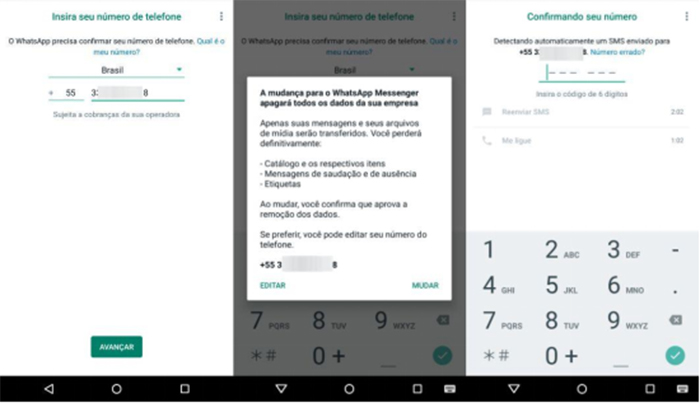
Passo 6. Agora você verá a opção "Restaurar" para restaurar o seu backup do Google Drive (Android) ou iCloud (iPhone). Após restaurar, toque em “Avançar” para terminar de configurar seu WhatsApp pessoal.
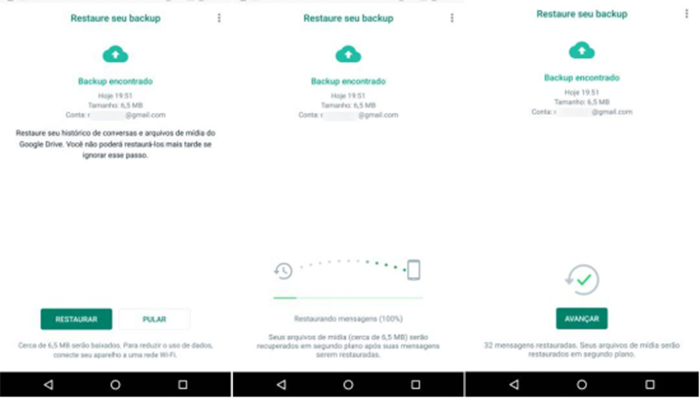
Isso é tudo sobre como mudar do whatsapp business para o normal, não é fácil?
Parte 3. Como transferir dados do WhatsApp Business para um novo telefone (entre Android e iPhone)
Se você quiser fazer backup, restaurar, transferir ou exportar dados do WhatsApp Business para outro celular, recomendo o Tenorshare iCareFone Transfer.
A vantagem em usar um programa como esse é que tudo é feito com poucos cliques, segurança e ele é compatível com a maioria dos dispositivos.
Aqui está como transferir dados do WhatsApp Business para um novo telefone (entre Android e iPhone):
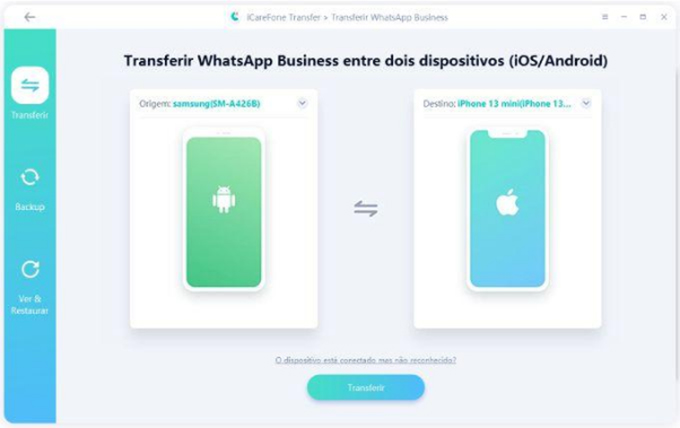
Nota: pode ser necessário ativar a depuração USB em dispositivos Android. Por outro lado, no iPhone, desbloqueie a tela e toque em "Confiar".
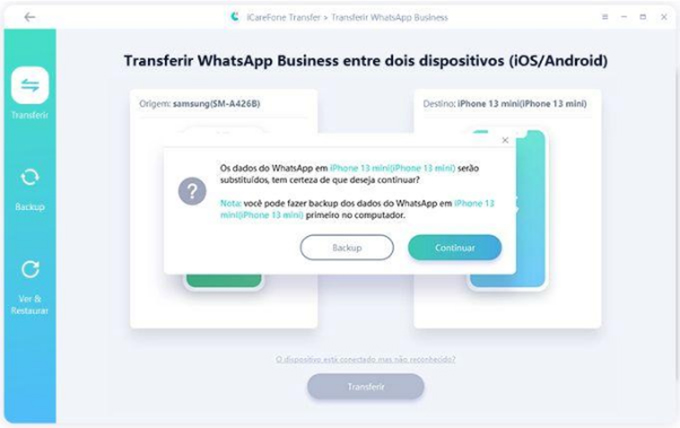
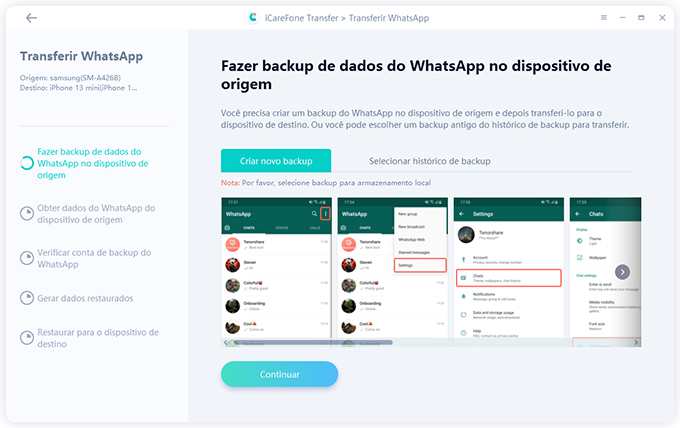
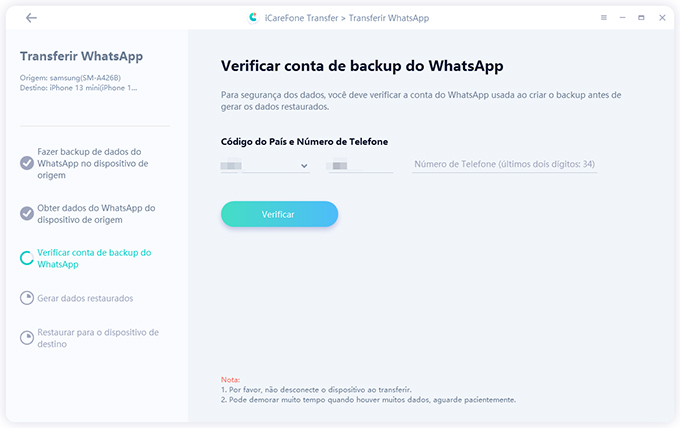
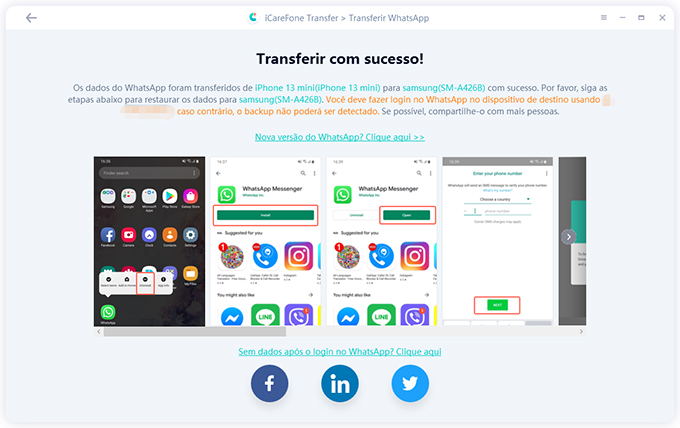
Guia em video: Como Transferir & Backup WhatsApp Business Android para iPhone
Faqs sobre como sair do WhatsApp Business
P1. Posso usar o whatsapp business como pessoal?
Sim, você pode usar o WhatsApp Business para fins pessoais. Ele possui recursos extras voltados para empresas, mas funciona da mesma forma que o WhatsApp comum para enviar e receber mensagens.
P2. Como desativar o whatsapp business?
Para desativar o WhatsApp Business, você pode desinstalar o aplicativo diretamente no seu telefone. Isso removerá o app e suas notificações, mas não apagará automaticamente os dados salvos, como backups no iCloud ou Google Drive.
P3. Como mudar WhatsApp Business para pessoal?
Mudar WhatsApp Business para pessoal não é tão simples quanto excluir diretamente o APP, mas você precisa fazer backup dos dados comerciais do WhatsApp com antecedência e restaurar os dados no WhatsApp. O Tenorshare iCareFone Transfer suporta backup de dados comerciais do WhatsApp com um clique e pode restaurar esses dados no WhatsApp com um clique, economizando o máximo de tempo possível.
Conclusão
Em resumo, aqui mostrei como voltar do WhatsApp Business para o normal. Se você precisa de uma maneira simples e rápida, você precisa migrar o WhatsApp com Tenorshare iCareFone Transfer. Com esse programa você faz backup e transfere o WhatsApp em pouco tempo e com segurança. Por fim, espero que esse artigo tenha sido útil em resolver seu problema.

iCareFone Transfer
No.1 Solução para Transferência, Backup e Restauração do WhatsApp
Transferência Rápida e Segura













